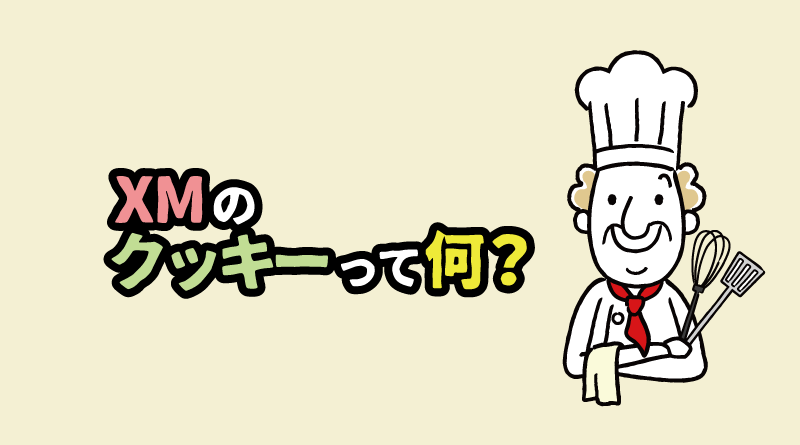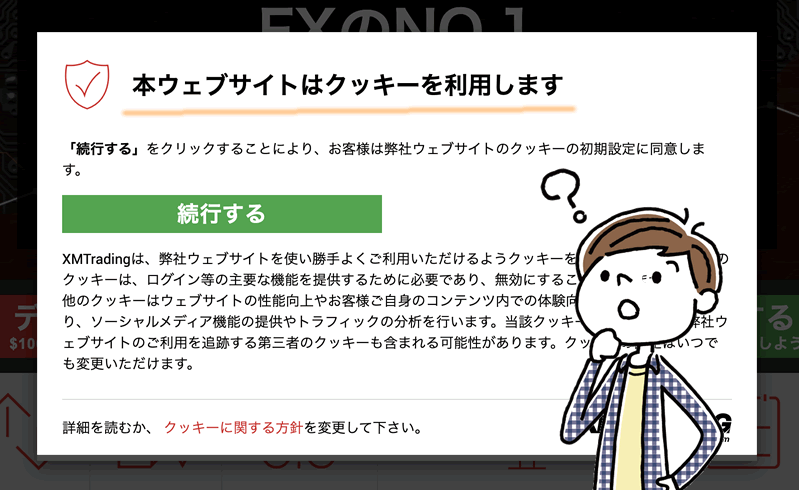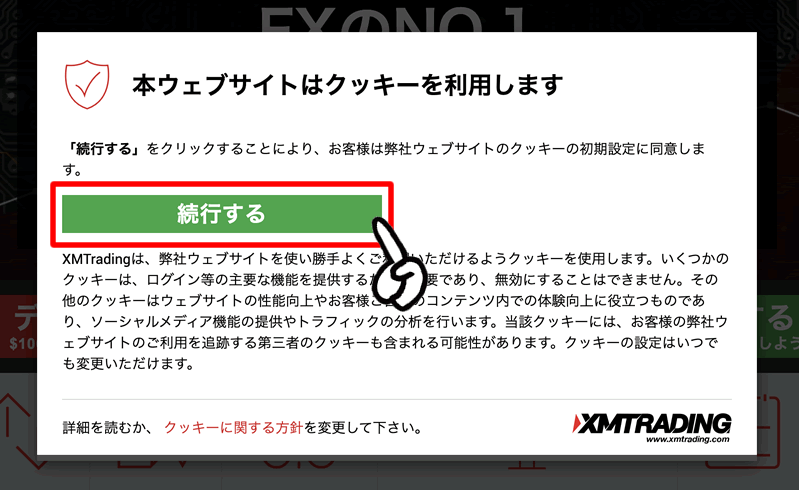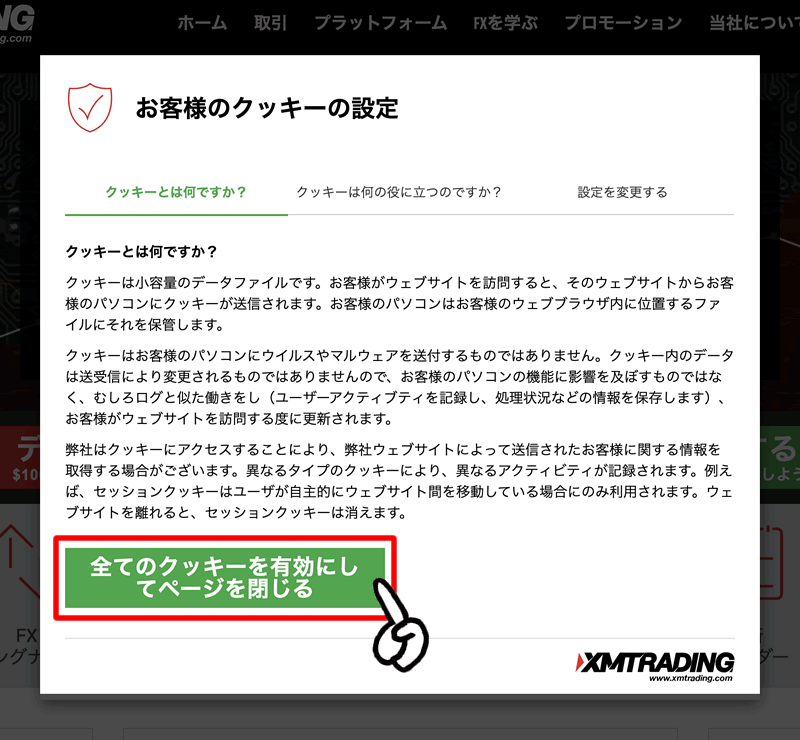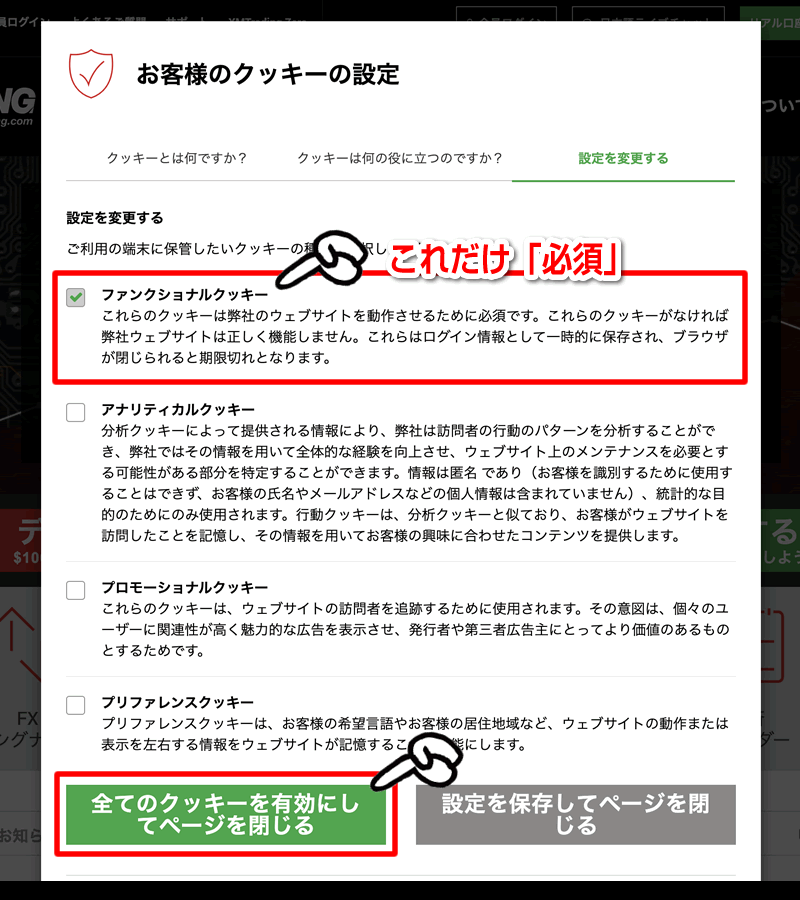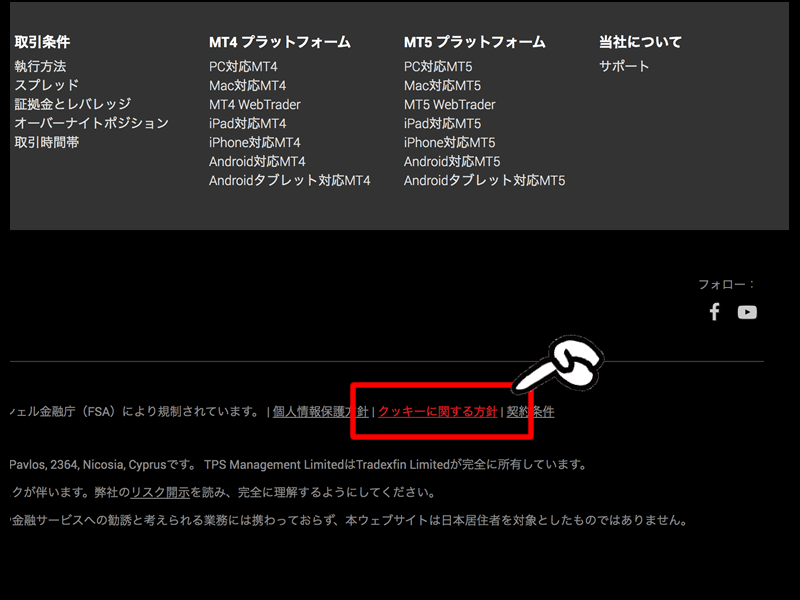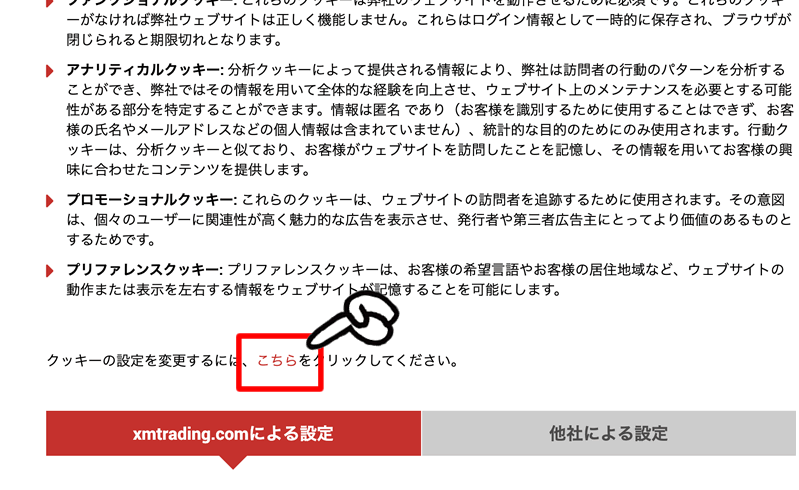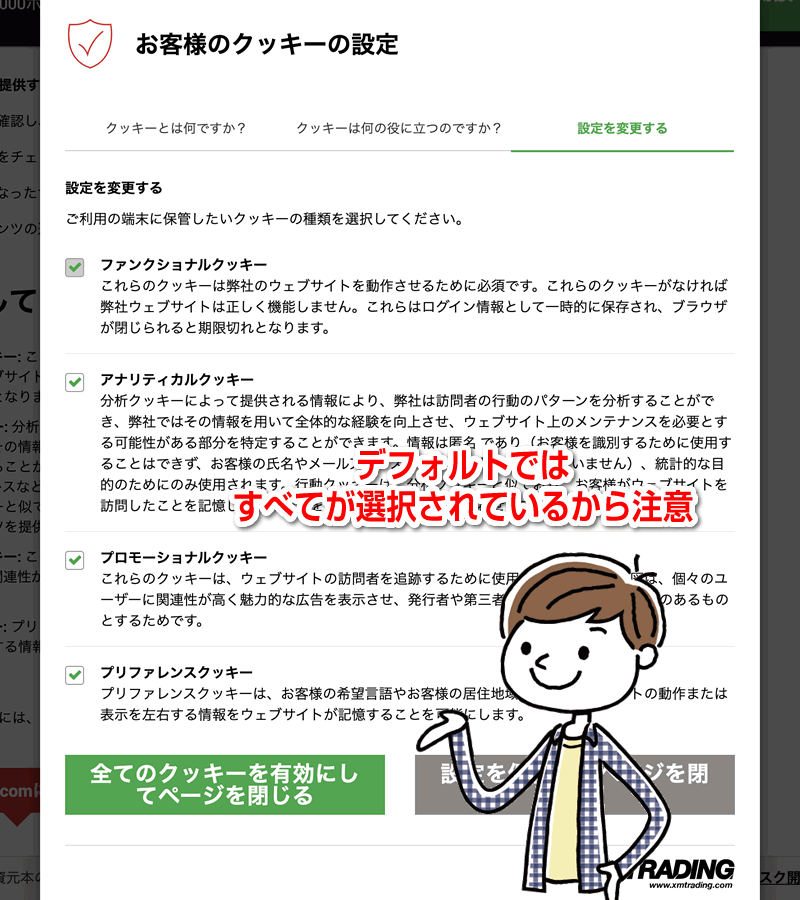XMにはじめてアクセスする時には「本ウェブサイトはクッキーを利用します」という表示が現れます。「クッキーってなんだ?」「続行するってボタンを押してしまっていいのか?」と疑問に思う方も少なくないようです。
そこで本記事ではXMの「本ウェブサイトはクッキーを利用します」という表示について紹介していきます。
XMのクッキーって何?
XMにはじめてアクセスすると、「本ウェブサイトはクッキーを利用します」と表示されます。

ちなみにXMのクッキーを利用しても問題ないので、「続行する」をクリックして大丈夫です!
クッキー(Cookie)はウェブサーバーからユーザーのブラウザに送信されるユーザーのデータをPCに保存するファイルを指します。XM以外にも、多くのウェブサイトで利用されている機能です。
クッキーを使うことで、ウェブサイト側がユーザーの関心や話題、パスワードやIDを把握できます。ネットショッピングしている時に、商品をカートに入れて購入せずにサイトから離れ、再びサイトに訪問するとカードに商品が残っているのもクッキーのおかげです。

XM以外のサイトでは利用を確認せずにクッキーが使われることもある
クッキー(Cookie)を使うことで
仮にXMがクッキーを導入していなければ、ログイン時に毎回IDやパスワードを入力する必要があるのはもちろん、入金やトレードを行うたびにIDやパスワードの入力が必要になるでしょう。
現在ほとんどのウェブサイトでクッキーは利用されているため、気にする必要はありません。XMにアクセスして「本ウェブサイトはクッキーを利用します」という表示が現れたら「続行する(同意する)」をクリックしましょう。
クッキーとキャッシュの違い
クッキーに似た概念にキャッシュがあります。キャッシュとクッキーは一時的にデータを保存する仕組みという点では共通しています。しかし保存内容が異なります。
クッキーは会員証のようなもので、ユーザーのIDやパスワードなど、個人情報を保存する機能です。「クッキーを利用します」と表示されるのは、個人情報を保存しているからです。
一方でキャッシュは個人情報ではなくサイトのページのHTMLや画像データなどを保存します。「キャッシュを保存します」という表示がないのは、ユーザーのデータを保存しているわけではないからです。

クッキーは入力の手間を省くためのもの、キャッシュはページの読み込みを速めるためのもの。
XMの4つのクッキーの説明
XMで設定できる4つのクッキーの役割はそれぞれ下記のように説明されています。
- ファンクショナルクッキー: これらのクッキーは弊社のウェブサイトを動作させるために必須です。これらのクッキーがなければ弊社ウェブサイトは正しく機能しません。これらはログイン情報として一時的に保存され、ブラウザが閉じられると期限切れとなります。
- アナリティカルクッキー: 分析クッキーによって提供される情報により、弊社は訪問者の行動のパターンを分析することができ、弊社ではその情報を用いて全体的な経験を向上させ、ウェブサイト上のメンテナンスを必要とする可能性がある部分を特定することができます。情報は匿名 であり(お客様を識別するために使用することはできず、お客様の氏名やメールアドレスなどの個人情報は含まれていません)、統計的な目的のためにのみ使用されます。行動クッキーは、分析クッキーと似ており、お客様がウェブサイトを訪問したことを記憶し、その情報を用いてお客様の興味に合わせたコンテンツを提供します。
- プロモーショナルクッキー: これらのクッキーは、ウェブサイトの訪問者を追跡するために使用されます。その意図は、個々のユーザーに関連性が高く魅力的な広告を表示させ、発行者や第三者広告主にとってより価値のあるものとするためです。
- プリファレンスクッキー: プリファレンスクッキーは、お客様の希望言語やお客様の居住地域など、ウェブサイトの動作または表示を左右する情報をウェブサイトが記憶することを可能にします。
なお、4つのうち必須で選択する必要があるのは「ファンクショナルキー」のみです。
XMのクッキー(cookie)情報の設定変更&削除方法
XMのクッキーは任意で設定変更可能です。設定変更を推奨はしませんが、知識として理解しておくと良いでしょう。
ポップアップから変更
このポップアップが表示されたら「クッキーに関する方針」をクリックしましょう。
上のメニューから「設定を変更する」をクリックしてください。
4つの種類のクッキーのチェックボックスと説明が表示されます。
ファンクショナルクッキーを停止するとXMのウェブサイトが正しく機能しなくなるため、この機能を停止することはできませんが、他の3つのクッキーは任意で有効化もしくは無効化可能です。

必須以外の3つの設定は外しておいて大丈夫!
すべてのクッキーを有効にしたい場合は「全てのクッキーを有効にしてページを閉じる」をクリックしましょう。
そして無効にしたい場合は、チェックボックスからチェックを外して、「設定を保存してページを閉じる」をクリックします。なお初回ポップアップで「続行する」クリックすると、必須のファンクショナルクッキー以外の3つのクッキーも有効になります。
XMのウェブサイト(フッターメニュー)から変更
一度ポップアップ画面で「続行する」を押すと、ポップアップが表示されなくなります。その場合にはXMのホームページの下部のメニュー「クッキーに関する方針」をクリックしましょう。
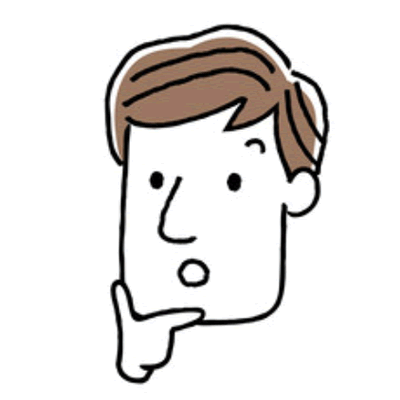
ポップアップは一度しか表示されないから、クッキーの設定を変更したい場合はXMのホームページから変更するのね
クッキーに関する方針のページが開かれます。少しスクロールして、「弊社が使用しているクッキーの種類」という項目を見つけてください。
そこに「クッキーの設定を変更するには、こちらをクリックしてください。」という記載があるので、クリックしましょう。
設定の変更画面が開ました。後の操作方法はポップアップから変更する場合と同じです。なおデフォルトではこのように4つとも有効になっています。通常は4つのチェックボックスすべてにチェックが入っていることに注意しましょう。
クッキーによる個人情報の流出について
クッキーによって個人情報が流出するとは考えにくいです。クッキーはXMのウェブサーバーとユーザーのブラウザに保管されます。その他の会社などにデータが保存されるわけではありません。
もちろんクッキーの情報を保管しているXMから漏れる可能性が0ではないでしょう。しかしXMは金融会社ということで強靭なセキュリティを作っているはずなので、クッキーの情報が漏れるとは考えにくいです。
XMのクッキーはオンにしておこう
XMのクッキーについて紹介してきました。ポップアップもしくはトップページの下部から「クッキーに関する方針」からファンクショナルクッキー以外の3つのクッキーは変更可能です。
しかしクッキーはユーザーの利便性の向上に役立つ機能です。XMの信頼性を考えれば、そのままにしておくのが良いでしょう。「本ウェブサイトはクッキーを使用します」という表示がでた場合は、そのまま「続行する」をクリックしてください。